Bilgisayar yazıcıyı görmüyor
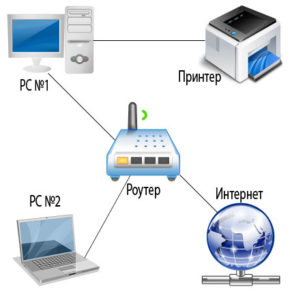 Bilgisayar, bilgiyle çalışan ve aynı anda birçok işlevi yerine getiren karmaşık bir mekanizmadır. Ancak tüm süreçleri yürütmek, hızlı ve tutarlı çalışmayı sağlamak için bilgisayara bağlanan özel cihazlar geliştirilmiştir. Bilgi girişi ve çıkışı için ekipmanlara ayrılırlar. Yazıcı ne Word'ü ne de dizüstü bilgisayarı görmüyor. Sözün suçlanacağı durum biraz daha karmaşıktır.
Bilgisayar, bilgiyle çalışan ve aynı anda birçok işlevi yerine getiren karmaşık bir mekanizmadır. Ancak tüm süreçleri yürütmek, hızlı ve tutarlı çalışmayı sağlamak için bilgisayara bağlanan özel cihazlar geliştirilmiştir. Bilgi girişi ve çıkışı için ekipmanlara ayrılırlar. Yazıcı ne Word'ü ne de dizüstü bilgisayarı görmüyor. Sözün suçlanacağı durum biraz daha karmaşıktır.
Makalenin içeriği
En yaygın nedenler
Her şeyin düzgün ve parazitsiz çalışması için ekipmanı doğru şekilde bağlamanız ve ardından yapılandırmanız gerekir. Bazen bu aşamada çeşitli türde sorunlar ortaya çıkabilir (hasarlı kablolardan programdaki karmaşık arızalara kadar). Bunları çözmek için talimatları okumanız veya internette bilgi bulmanız gerekir. Bugün yazıcıyı bağlama talimatlarını paylaşacağız, olası sorunlar ve bunları evde düzeltmenin yolları hakkında konuşacağız.
Bağlantı yoksa kasayı hemen sökmeyin veya bir servis merkeziyle iletişime geçmeyin. Belki de bilgisayarın yazıcıyı görmemesinin nedeni oldukça basit bir şekilde çözülebilir. Tüm arızalar mekanik hasarlara ve sistem yazılımındaki arızalara bölünmüştür. Bunlardan en yaygın olanları aşağıdaki seçeneklerdir:
- Kabloları güç kaynağından veya bilgisayardan ayırmak. Sık bükülme nedeniyle kablonun hasar görmesi.
- Ekipman kasasının kırılması ve kartlarda ve mikro devrelerde hasar.
- Kabloların konektörlere yanlış bağlanması.
- Yazılım ve sürücülerin yokluğunda ekipmanın uyumsuzluğu.
- Yazdırılan dosyalara erişim ve çıktı için yanlış ayarlar.
- Kötü amaçlı yazılım nedeniyle sisteme virüs hasarı.
Sorunun kaynağını belirlemek için ekipmanı kendiniz incelemeye çalışın. Örneğin, kablo tam olarak takılmamış olabilir, yalnızca yakından görülebilir. Bunu yapmakta zorlanıyorsanız sistemdeki hataları otomatik olarak aramak için teşhise tıklayın.
ÖNEMLİ: Arızaları önlemek için muhafazayı periyodik olarak inceleyin ve ekipmanın önleyici temizliğini yapın.
Bilgisayarım neden yazıcıyı wifi üzerinden göremiyor?
 Yaygın olarak kullanılan iki ana yazıcı eşleştirme türü vardır. Son zamanlarda, ekipmanı eşleştirmenin kablosuz seçeneği en popüler hale geldi. Yazıcınız bu yöntemi kullanıyor ancak bilgisayar bunu görmüyorsa büyük olasılıkla sorun şudur:
Yaygın olarak kullanılan iki ana yazıcı eşleştirme türü vardır. Son zamanlarda, ekipmanı eşleştirmenin kablosuz seçeneği en popüler hale geldi. Yazıcınız bu yöntemi kullanıyor ancak bilgisayar bunu görmüyorsa büyük olasılıkla sorun şudur:
- Kontrol panelindeki düğme kullanılarak cihazın fişi çekilir veya devre dışı bırakılır.
- Wi-Fi sistemi bilgisayarın kendi ayarlar menüsünden kapatılır.
- Yazıcı bu özelliği desteklemiyor. Bazı modellerde böyle bir sistem bulunmamaktadır.
- Ayarlarda, eşleştirilmiş ekipman listesinin silinmesine neden olan bir hata oluştu.
Yukarıda belirtilen noktalara göre doğru bağlantıyı kontrol edin ve varsa eksiklikleri giderin. Bundan sonra sistem yeni bağlanan ekipmanı tanımalıdır; bu durumda daha sonraki eylemler için olası seçeneklerin yer aldığı bir iletişim kutusu görünecektir.Bu olmazsa, cihazı kablolu bağlantı üzerinden kanıtlanmış bir yöntemle bağlamayı deneyin.
Neden USB üzerinden göremiyorum?
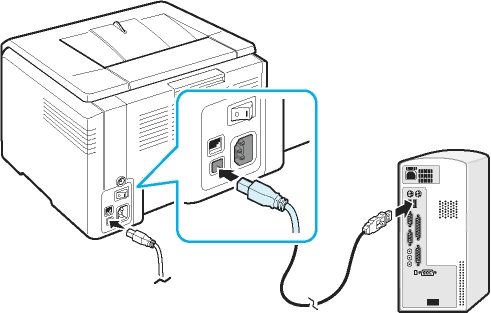 Kablolu bağlantı daha önce ortaya çıktı, özü, çeşitli ekipmanları bağlamak için özel kabloların ve konektörlerin kullanılmasında yatmaktadır. Bu yöntem en güvenilir olanıdır çünkü her şey yalnızca telin durumuna bağlıdır. Bu nedenle ağ paraziti yazıcının arızalanmasına neden olmaz. Ancak avantajlarına rağmen bu seçenekte bile sorunlar ortaya çıkabilir:
Kablolu bağlantı daha önce ortaya çıktı, özü, çeşitli ekipmanları bağlamak için özel kabloların ve konektörlerin kullanılmasında yatmaktadır. Bu yöntem en güvenilir olanıdır çünkü her şey yalnızca telin durumuna bağlıdır. Bu nedenle ağ paraziti yazıcının arızalanmasına neden olmaz. Ancak avantajlarına rağmen bu seçenekte bile sorunlar ortaya çıkabilir:
- Konektörden çıkan teller. Bu durum özellikle soketlerin ana gövdeden uzaklaştığı uzun süreli çalışma sırasında geçerlidir.
- Örgünün hem dışında (görünür kopma) hem de iç kısmındaki kablolarda hasar (yalnızca bir multimetre ile tespit edilebilir).
- Soket ve kablo konnektörleri arasındaki uyumsuzluk. Bu durumda uygun adaptörler kullanılabilir.
- Bağlı ekipmanı tanıma ayarlarında bir sorun var.
Bu tür bir sorun bağımsız olarak da çözülebilir, çalışmayı geri yüklemek için arızalı elemanların değiştirilmesi yeterlidir.
ÖNEMLİ: Kontrol etmek için konektörlere bir flash sürücü veya başka bir ekipman bağlamayı deneyin. Cihaz çalışıyorsa konektör hasar görmemiştir. Bu durumda kablolamada veya yazıcıda sorun aramanız gerekir.
Yazıcı nasıl doğru şekilde bağlanır?
Ekipmanı ilk kez bağlıyorsanız, gerçekleştirilen eylemlerin sırasını öğrenmeniz gerekir. Bunu yapmak için, ekipmanı bağlamak için adım adım planı ve talimatları kullanabilirsiniz. Ancak farklı işletim sistemleri kullanıldığında algoritma biraz değişeceğinden, her durumu ayrı ayrı anlamakta fayda var.Kolaylık sağlamak için, Windows'un en son sürümleriyle çalışırken yazıcı bağlantı şemasının bir açıklamasını sunuyoruz.
 Windows 7'de. Sırayla önceki versiyonla başlayalım. Windows 7'de, eylemlerin temel algoritması ve manipülasyonların adım adım açıklaması dikkate alınacaktır. Gelecekte, küçük değişikliklerle yazılımın diğer iki sürümü için temel olarak kullanılacaktır. Başlamak:
Windows 7'de. Sırayla önceki versiyonla başlayalım. Windows 7'de, eylemlerin temel algoritması ve manipülasyonların adım adım açıklaması dikkate alınacaktır. Gelecekte, küçük değişikliklerle yazılımın diğer iki sürümü için temel olarak kullanılacaktır. Başlamak:
- Tüm öğeleri güç kaynağına bağlayın.
- USB kablosu kullanarak kablolu bir bağlantı kullanın. Paneldeki ilgili konektörlere takın.
- Masaüstündeki “başlat” menüsüne gidin, arama çubuğuna yazıcınızın sistemde kayıtlı olduğu markanın adını girin.
- Ekranına tıklayın; bu öğe eksikse “cihazlar ve yazıcılar” menüsüne gidin.
- Sağ tıklayın ve "yeni ekle..." seçeneğini seçin. Sağlanan listeden istediğiniz seçeneği seçin.
Windows 8'de. Bu versiyonda arayüz biraz değiştirildi, bu nedenle istenen bölüme giden yol farklı olacak. Windows 7 için temel planı izleyin ancak Başlat menüsünü başlattıktan sonra diğer talimatları izleyin:
- "Donanım ve ses" bölümüne gidin.
- Ardından “aygıtlar ve yazıcılar” satırını seçin.
- "Ekle" butonuna tıklayın.
- Bundan sonra bir kurulum iletişim kutusu açılacaktır.
Windows 10'da. Modern versiyonda kurulum yolu daha da kolay olacaktır. Güncellenen arayüze rağmen gezinmek hala kolaydır. Sadece Başlat'a, ardından "Ayarlar"a gitmeniz gerekiyor. Bu bölümden “cihazlar”a gidin. “Yazıcılar ve tarayıcılar” sekmesinden ilgilendiğiniz ekipman modelini seçin, “ekle” butonuna tıklayın. Bu işlemin ardından kurulum tamamlanacaktır. Artık yazıcıyı kullanabilir ve belgeleri yazdırabilirsiniz.
Bilgisayar cihazı görmezse ne yapmalı?
 Tüm bağlantı adımlarını doğru bir şekilde gerçekleştirdikten sonra bilgisayar cihazı tanımıyorsa sorun yanlış konfigürasyondan kaynaklanıyor olabilir. Ancak tamamen emin olmak için aşağıdaki manipülasyonları yapın:
Tüm bağlantı adımlarını doğru bir şekilde gerçekleştirdikten sonra bilgisayar cihazı tanımıyorsa sorun yanlış konfigürasyondan kaynaklanıyor olabilir. Ancak tamamen emin olmak için aşağıdaki manipülasyonları yapın:
- Tüm kabloların mevcut olduğunu ve doğru konnektörlere bağlandığını kontrol edin. Gerekirse adaptör satın alın.
- Uygun başlatma düğmelerine basarak ekipmanı açın.
- Yazıcının normal şekilde çalıştığından emin olmak için sistem ayarlarını kontrol edin. Çalışma modunu, eşleştirme yöntemini, yazdırma formatını seçin...
- Ana menüye, ardından “aygıtlar ve yazıcılar”a gidin. Model hakkındaki temel bilgileri görüntüleyin.
- Gerekirse yazılımı güncelleyin ve sürücüleri yeniden yükleyin.
- Sorunları otomatik olarak düzeltmek için Microsoft fix it uygulamasını indirin.
- Bilgisayarınızı tamamen çıkarıp ardından cihazınızı tekrar takarak yeniden başlatın. Modern yazıcılar tekrar açıldığında sorunları otomatik olarak arar ve düzeltir.
Bu şekilde sorunu doğru bir şekilde teşhis edebilir ve ilgili tüm sistemlerle birlikte çözebilirsiniz. Kapsamlı bir analiz için bir servis merkezine başvurmalısınız. Genel olarak hataları bulan bir sevk görevlisi vardır. Aygıtlar görüntülenmiyorsa veya yalnızca yazıcı görüntülemeyi durdurduysa sorun bilgisayardadır.
ÖNEMLİ: Garanti kartını saklayın; bunu kullanarak, sorunun çözümünde veya ekipmanın değiştirilmesinde size ücretsiz yardım sağlayabilirler. Ancak onarımları kendiniz yapmayın, aksi takdirde garanti geçersiz olacaktır.
Yazıcılarla çalışırken genellikle herhangi bir zorluk yaşanmaz. Açık bir görüntüleme ve çalıştırma yöntemine sahiptirler.Herhangi bir sorunuz varsa, satın alınan ekipmanla birlikte gelen talimatları okuyun. Bazı ipuçlarını kullanmak da faydalı olacaktır:
- Birikmiş kir ve tozu gidermek için yazıcıyı periyodik olarak temizleyin. Kartuşları yeniden doldurun ve kağıt sarf malzemelerini zamanında yenileyin.
- Tüm sistemlerin önleyici teşhislerini gerçekleştirin.
- Kullandığınız verilerin güvenliğini sağlamak için yalnızca bağlı bir virüsten koruma yazılımıyla çalışın.
- Kasa üzerindeki mekanik ve termal etkilerden kaçının; bu, mikro devrelerin yapısının zarar görmesine ve arızalanmasına neden olabilir.
- Eski parçaları periyodik olarak değiştirmeye çalışın. Uzun süreli kullanımlarda ekipmanın tamamen değiştirilmesi gerekmektedir.





